win7旗舰版nvidia无法继续安装怎么办 win7安装nvidia驱动失败如何修复
更新时间:2024-01-17 10:03:50作者:zheng
我们需要在win7旗舰版中安装nvidia显卡驱动才能正常使用nvidia显卡,但是有些用户在win7旗舰版中安装nvidia显卡驱动时却出现了安装失败的情况,那么win7安装nvidia驱动失败如何修复呢?今天小编就给大家带来win7旗舰版nvidia无法继续安装怎么办,操作很简单,大家跟着我的方法来操作吧。
推荐下载:windows7旗舰版
方法如下:
1、打开NVIDIA显卡驱动安装程序;

2、当出现NVIDIA许可协议这一步时,先不要进行任何操作,不要急着安装;
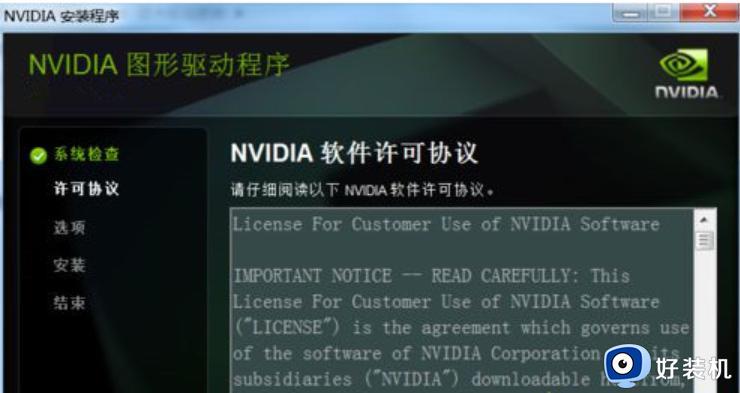
3、返回到桌面,按下WIN+R组合键。然后在运行对话狂中输入“services.msc”回车;
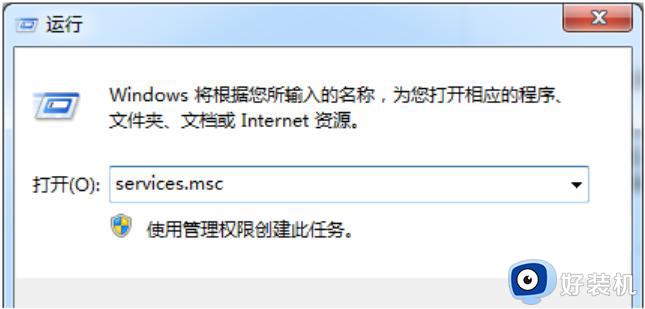
4、找到“Windows Installer”,右键选择“启动”并等待服务启动;
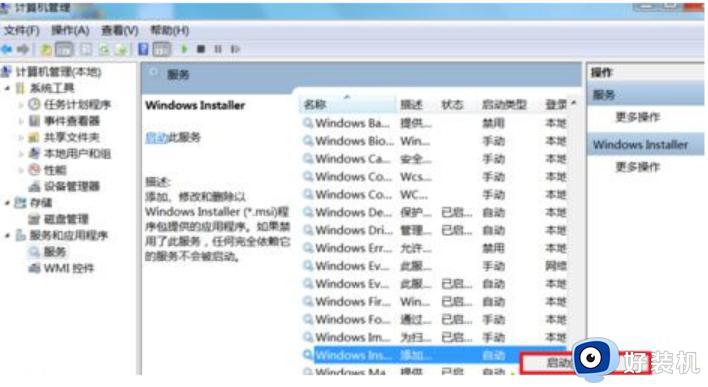
5、回到显卡驱动安装界面,然后点击同意开始下一步安装;
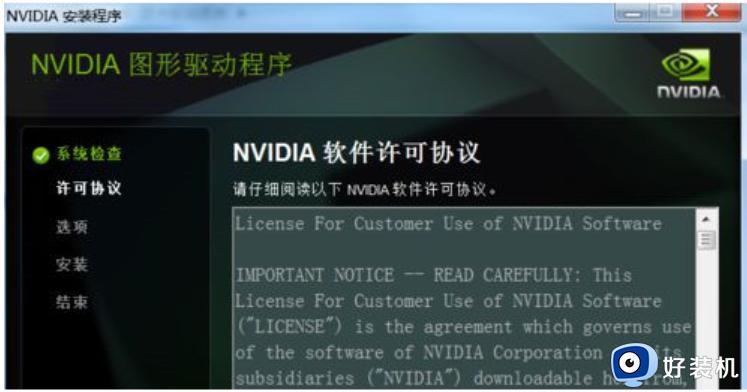
以上就是win7旗舰版nvidia无法继续安装怎么办的全部内容,如果有遇到这种情况,那么你就可以根据小编的操作来进行解决,非常的简单快速,一步到位。
win7旗舰版nvidia无法继续安装怎么办 win7安装nvidia驱动失败如何修复相关教程
- win7系统安装显卡驱动提示NVIDIA安装程序无法继续如何解决
- nvidia安装程序失败win7怎么回事 win7nvidia安装程序无法安装如何解决
- win7有线网卡驱动安装失败怎么办 win7网卡驱动装不上解决方法
- nvidia显卡驱动不兼容win7怎么回事 win7和nvidia显卡驱动不兼容的解决办法
- win7安装完驱动就无限重启怎么办 win7安装驱动后一直重启如何修复
- win7安装不了显卡驱动怎么办 win7显卡驱动一直安装失败处理方法
- win7英伟达显卡驱动安装失败怎么回事 win7英伟达显卡驱动无法安装如何解决
- win7安装显卡驱动提示安装失败怎么回事 win7显卡驱动安装失败如何解决
- win7笔记本蓝牙驱动安装失败怎么办 win7蓝牙驱动老是安装失败如何解决
- win7安装不了网卡驱动怎么回事 win7无法安装无线网卡驱动如何解决
- win7访问win10共享文件没有权限怎么回事 win7访问不了win10的共享文件夹无权限如何处理
- win7发现不了局域网内打印机怎么办 win7搜索不到局域网打印机如何解决
- win7访问win10打印机出现禁用当前帐号如何处理
- win7发送到桌面不见了怎么回事 win7右键没有发送到桌面快捷方式如何解决
- win7电脑怎么用安全模式恢复出厂设置 win7安全模式下恢复出厂设置的方法
- win7电脑怎么用数据线连接手机网络 win7电脑数据线连接手机上网如何操作
win7教程推荐
- 1 win7每次重启都自动还原怎么办 win7电脑每次开机都自动还原解决方法
- 2 win7重置网络的步骤 win7怎么重置电脑网络
- 3 win7没有1920x1080分辨率怎么添加 win7屏幕分辨率没有1920x1080处理方法
- 4 win7无法验证此设备所需的驱动程序的数字签名处理方法
- 5 win7设置自动开机脚本教程 win7电脑怎么设置每天自动开机脚本
- 6 win7系统设置存储在哪里 win7系统怎么设置存储路径
- 7 win7系统迁移到固态硬盘后无法启动怎么解决
- 8 win7电脑共享打印机后不能打印怎么回事 win7打印机已共享但无法打印如何解决
- 9 win7系统摄像头无法捕捉画面怎么办 win7摄像头停止捕捉画面解决方法
- 10 win7电脑的打印机删除了还是在怎么回事 win7系统删除打印机后刷新又出现如何解决
